騰訊電腦管家怎麼設定定期自動清理_騰訊電腦管家設定定期自動清理的方法
騰訊電腦管家作為一款熱門的安全軟體,許多使用者都會使用其定期自動清理功能來維護電腦健康。但對於如何設定定期自動清理,不少用戶還不太熟悉。 php小編蘋果為大家帶來騰訊電腦管家設定定期自動清理的方法介紹,如果你想學習這項技巧,請繼續往下閱讀。
1、先雙擊開啟騰訊電腦管家,點擊右上角的三條橫線圖標,選擇下方選項清單中的"設定中心",如下圖所示。
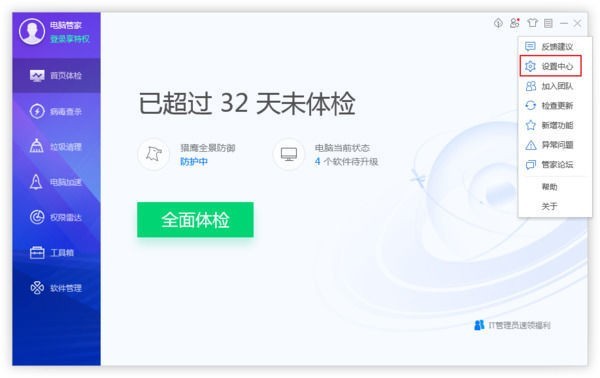
2、在開啟的視窗介面中,點選左側中的"清理加速"選項,如下圖所示。

3、然後找到右側中的"定期自動清理"選項,將其小方框勾選上,並設定一個合適的清理週期,最後點擊應用程式就可以了,如下圖所示。
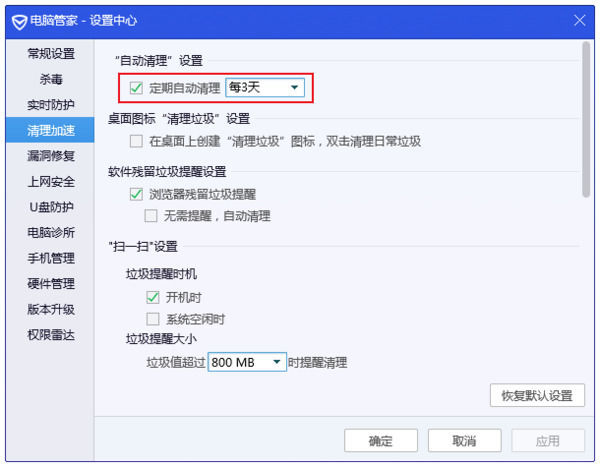 #
#
以上是騰訊電腦管家怎麼設定定期自動清理_騰訊電腦管家設定定期自動清理的方法的詳細內容。更多資訊請關注PHP中文網其他相關文章!
本網站聲明
本文內容由網友自願投稿,版權歸原作者所有。本站不承擔相應的法律責任。如發現涉嫌抄襲或侵權的內容,請聯絡admin@php.cn

熱AI工具

Undresser.AI Undress
人工智慧驅動的應用程序,用於創建逼真的裸體照片

AI Clothes Remover
用於從照片中去除衣服的線上人工智慧工具。

Undress AI Tool
免費脫衣圖片

Clothoff.io
AI脫衣器

AI Hentai Generator
免費產生 AI 無盡。

熱門文章
R.E.P.O.能量晶體解釋及其做什麼(黃色晶體)
2 週前
By 尊渡假赌尊渡假赌尊渡假赌
倉庫:如何復興隊友
4 週前
By 尊渡假赌尊渡假赌尊渡假赌
Hello Kitty Island冒險:如何獲得巨型種子
3 週前
By 尊渡假赌尊渡假赌尊渡假赌
擊敗分裂小說需要多長時間?
3 週前
By DDD
R.E.P.O.保存文件位置:在哪里以及如何保護它?
3 週前
By DDD

熱工具

記事本++7.3.1
好用且免費的程式碼編輯器

SublimeText3漢化版
中文版,非常好用

禪工作室 13.0.1
強大的PHP整合開發環境

Dreamweaver CS6
視覺化網頁開發工具

SublimeText3 Mac版
神級程式碼編輯軟體(SublimeText3)







![[已驗證的] Steam錯誤E87修復:幾分鐘之內再次獲取遊戲!](https://img.php.cn/upload/article/202503/18/2025031817560457401.jpg?x-oss-process=image/resize,m_fill,h_207,w_330)






